10 начина да поправите ПС4 који се стално гаси 2022
Мисцелланеа / / May 21, 2022

Неколико обожаватеља ПлаиСтатион-а ужива у игрању различитих врста игара на свом ПС4. Еуфорија коју доживљавају док играју на ПС4 је увек на високом нивоу. Међутим, ПлаиСтатион 4 има тенденцију да се сам искључи убрзо након укључивања или након периода неактивности. Лампица на конзоли трепери црвено или плаво у овој ситуацији, што указује да ће се ваша конзола неочекивано угасити. Други корисници су такође пријавили да се пс4 стално искључује током игара. Овај чланак ће вам показати како да решите проблем са ПС4 искључивањем. Наставите да читате да бисте сазнали загарантовано решење!

Садржај
- 10 начина да поправите да се ПС4 стално искључује
- Метод 1: Решавање проблема са напајањем
- Метод 2: Решавање проблема прегревања АПУ/ГПУ-а
- Метод 3: Промените чврсти диск
- Метод 4: Поново уметните/замените ПС4 ЦМОС батерију
- Метод 5: Пређите на кабловски интернет
- Метод 6: Користите статичку ИП адресу
- Метод 7: Ажурирајте системски софтвер ПС4 у безбедном режиму
- Метод 8: Поново изградите ПС4 базу података у безбедном режиму.
- Метод 9: Ресетујте ПлаиСтатион 4
- Метод 10: Контактирајте Сони подршку
10 начина да поправите да се ПС4 стално искључује
Зашто се мој ПС4 искључио сам и неће се поново укључити?
Кључно је утврдити шта ствара да ПС4 стално искључује проблем. Тхе узроци за ово питање су наведене у наставку:
- Проблеми са изворима напајања: Један од најчешћих разлога зашто се ПС4 стално гаси је проблем са напајањем. Ако постоје проблеми са каблом за напајање или напајањем, овај проблем може настати.
- Квар чврстог диска: ПлаиСтатион 4 систем и датотеке игара су међу важним ставкама које се чувају на чврстом диску. Ако ваш чврсти диск поквари, одређене критичне датотеке могу да се оштете, због чега ће се ПС4 насумично искључити.
- Конзола се прегрева: Термални прекидач се активира када се ПлаиСтатион 4 конзола прегреје, а систем наставља да се аутоматски искључује. Ако ваш ПС4 настави да се пали без упозорења, требало би да проверите да ли је конзола оштећена.
- Проблеми са АПУ,ЦПУ и ГПУ: Ако неке АПУ компоненте нису правилно залемљене, можда ћете имати проблем са искључивањем ПС4.
- Софтвер заражен вирусом: Још један типичан узрок ПС4 потешкоћа, као што су плави екран смрти (БСОД), СУ-41350-3 и ЦЕ-34788-0 кодови грешака, је застарео или неисправан системски софтвер.
Сада пажљиво пратите доле наведене методе да бисте решили проблем који се сам искључује са ПС4.
Метод 1: Решите проблеме са напајањем
Пре него што пређемо на сложеније методе поправљања, дозволите нам да решимо проблеме са везом за напајање на вашем ПлаиСтатион 4 да видимо да ли може да реши поменути проблем.
Корак 1: Промените кабл за напајање/кабл
Проверите да ли има проблема са везом за напајање на вашем ПС4 систему.
1. притисните Дугме за укључивање најмање 7 секунди да бисте потпуно искључили ПС4.
Белешка: Двапут ће се огласити звучним сигналом да сигнализира да је искључен.
2. Одспојите конзолни далековод из електричне утичнице.

3. Проверите струјни каблови за штету. Ако имате екстра каблови, можете да их замените да бисте видели да ли је проблем узрокован везом за напајање.
Корак 2: Осигурајте стабилну струјну везу
Пренапони струје могу повремено да поремете циклус напајања ПлаиСтатион 4, узрокујући његово гашење. ПС4 се може искључити због несташице струје ако је неколико ствари повезаних на исту утичницу.
1. ПовежитеПС4на једну утичницу без прикључених других уређаја пре него што га укључите. Ако ово реши проблем, размислите о одвајању напајања ПС4 од друге опреме.

2. Повежите га на другу утичницу и посматрајте да ли проблем и даље постоји. Ако није, тестирајте свој електрични систем.
Корак 3: Уклоните вишеструке конекторе
Ових дана, вишеструки конектори постају све чешћи. Ово омогућава ПС4 да се повеже са другим уређајима који захтевају ХДМИ кабл. Било која радња другог модула може довести до искључивања ПлаиСтатион 4 док је још увек у функцији.
1. У таквим случајевима, повежите директно ПС4 уместо коришћења конектора.
2. ИзолујтеПС4 такође са монитора или телевизије.

3. Прекини везуУСБ каблови који су причвршћени за предњи порт.
Такође прочитајте:Исправите грешку на ПлаиСтатион-у при пријави
Метод 2: Решавање проблема прегревања АПУ/ГПУ-а
Такође можете искусити да се ПС4 непрестано искључује ако проблеми са прегревањем АПУ-а, ГПУ-а, ЦПУ-а нису решени, посебно док играте игру. Прво морате да схватите зашто се топлота не евакуише правилно изван ПС4. Да бисте избегли овај проблем, ПС4 вентилатор мора бити у савршеном стању.
Слично, ако јединице за убрзану обраду (АПУ) неких ПС4 конзола нису правилно залемљене на матичну плочу, може се појавити овај проблем. Ово је непоправљиво, а једина опција је да затражите заменски уређај од компаније Сони. Међутим, једини начин да АПУ падне са матичне плоче је ако се прегрева.
1. Ан нечист или оштећен вентилатор је највероватнији разлог.
Белешка: Ако вентилатор вришти, обратите пажњу на звук који ствара и поправите га.
2. Уверите се да је ПС4 у а добро проветрена окружење како би се избегло прегревање.

3. Избегавајте коришћење конзоле током дужег временског периода. После много сати тешке употребе, успавај га или га угаси.
4. За хлађење конзоле, користите стојећи вентилатор.

Такође прочитајте: Како да поправите ВОВ грешку #134 фатално стање
Метод 3: Промена Хард диск
Погрешно инсталиран чврсти диск може да створи проблеме са перформансама, а оштећен може потпуно да искључи вашу конзолу. Проверите да ли је на правом месту и/или да ли има лоших сектора на чврстом диску.
Белешка: Пошто овај поступак подразумева растављање гаџета, требало би наставите са опрезом.
1. Да бисте потпуно искључили ПС4, притисните дугме за укључивање најмање 7 секунди. Два звучна сигнала означавају да је искључен.
2. Одспојите далековод из утичнице и из кабла. Искључите било који додатни каблови са конзоле.
3. Слиде тхе Хард Поклопац лежишта диск јединице ван и даље од рачунара да бисте га уклонили.

4А. Сада проверите да ли је чврсти диск правилно инсталиран и осигуран у рачунару.
4Б. Ако желите да промените чврсти диск, уклоните завртањ и замените ХДД са новим.
Белешка: Запамтите да ће нови чврсти диск захтевати инсталацију новог системског софтвера.
Метод 4: Поново уметните/замените ПС4 ЦМОС батерија
Када су ПС4 ЦМОС подаци оштећени, то може довести до разних проблема, укључујући и самостално искључивање ПС4. Упркос снажној вези, многи људи не би повезали непрестано гашење ПС4 са ЦМОС подацима. Препоручујемо да га поново убаците или замените.
Белешка: Пошто овај поступак подразумева растављање гаџета, требало би наставите са опрезом.
1. Искључите ПлаиСтатион 4 и уклоните ПС4 из напајања.
2. Отварањем ПС4оградом, пронађите ЦМОС батерија на матичној плочи.
Белешка: Батерија је ЦР2032 батерија величине новчића.

3. Са малим шрафцигером са равним главом, уклоните иглу који држи батерију на месту. Пажљиво уклониЦМОС батерија.
4. После пар минута, поново уметнитеЦМОС батерија.
5. Повежите ПС4 у утичницу, затим укључите прекидач сачекајте 5-10 минута пре него што га укључите.
Такође прочитајте:Поправите замрзавање и заостајање ПС4 (ПлаиСтатион 4).
Метод 5: Пребаците се на кабловски интернет
Утврђено је да Ви-Фи модули изазивају флуктуације у снази на конзолама и лаптоповима, због чега се ПС4 стално искључује.
1. А кабловску утичницу може се наћи на полеђини вашег ПС4. Повежите се на интернет помоћу кабла.
2. Ако немате кабловски интернет, можете користити а ЛАН веза да повежете рутер са вашим ПС4.

3. Избегавајте коришћење Ви-Фи веза ако је ПС4 повезан на ЛАН интернет.
Метод 6: Користите статичку ИП адресу
Када поново покренете рутер, ваш ИСП вам даје нову адресу, а динамичка ИП адреса се мења. ИП адреса која се не мења током времена позната је као статичка ИП адреса. Статичке ИП адресе су поузданије када је у питању интернет конекција. Ако ваша подешавања ИП адресе кажу аутоматска, вероватно користите динамичку ИП адресу. Пратите доле наведене кораке да бисте подесили статичку ИП адресу на свом ПС4:
1. Иди на Подешавања.
2. Изаберите Мрежа опцију из менија.

3. Изаберите Погледајте статус везе опцију из менија. Одавде, забележите ИП адреса, Субнет Маск, анд тхе Дефаулт Гатеваи.
4. Вратите се на Мрежа мени и изаберите Подесите Интернет везу опција.
5. За Како желите да се повежете на мрежу?, изаберите тип везе који већ користите за рад са својим ПС4:
- Користите Ви-Фи
- Користите ЛАН кабл
6. За Како желите да подесите везу?, изаберите Обичај опција.
7. Под Подешавања ИП адресе, изаберите Упутство опција.

8. Сада унесите прве четири цифре ИП адреса како јесте. Затим унесите било који број између 2до 255 за последњу цифру.
Белешка: Не треба уносити исто ИП адреса цифре које сте раније забележили.
9. Затим унесите исто Субнет Маск анд тхе Дефаулт Гатеваи цифре које сте забележили Корак 3.
10. Ентер 8.8.8.8 у Примарни ДНС поље за повезивање са Гоогле јавним ДНС сервером.
11. Ентер 8.8.4.4 у Секундарни ДНС поље и изаберите Следећи опција.
12. Изаберите Аутоматски за МТУ подешавања као што је приказано.
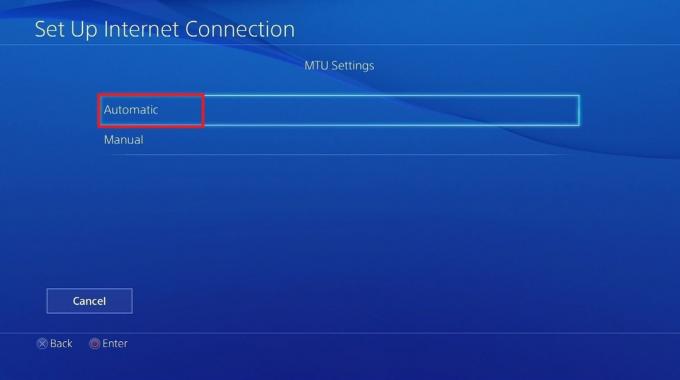
13. Под Прокси сервер, изаберите Немојте користити опција.

14. На Интернет подешавања су ажурирана екран, изаберите Тестирајте интернет везу.
15. На Тест везе је завршен на екрану, добићете информације о преузимању и отпремању Брзине везе.
Проверите да ли је ПС4 проблем решен или не и да ли добијате минималне потребне брзине.
Такође прочитајте:Како омогућити подршку за Минецрафт контролер
Метод 7: Ажурирајте системски софтвер ПС4 у безбедном режиму
Ако то није хардверски проблем, готово је сигурно последица лошег ажурирања. У безбедном режиму можете да надоградите системски софтвер да бисте решили проблем ПС4 који се стално искључује на следећи начин:
1. На а форматиран УСБ диск, створити ПС4 фолдер ин ФАТ32 формат.
2. Затим креирајте ан АЖУРИРАЊЕ фасцикла унутар ПС4 фолдер.
3. Преузмите најновије ПС4 ажурирање од Званичан сајт за Плаистатион и сачувајте га у АЖУРИРАЊЕ фолдер.
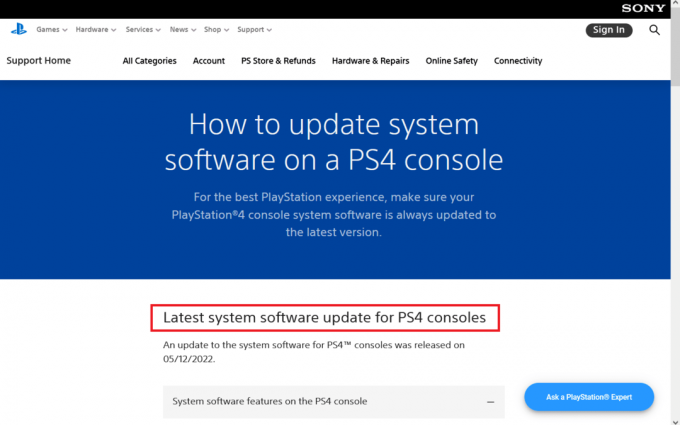
4. Након што потпуно искључите ПС4, повежите уСБ диск на један од напред окренутих УСБ портова.
5. Да бисте ушли у безбедни режим, притисните и држите Дугме за укључивање за 3 секунде. Искључиће се након што трепне неколико пута.
6. Још једном притисните и држите Дугме за укључивање и пустите га након што чујете други звучни сигнал. Након неколико секунди, ПС4 ће се покренути Безбедни режим.
7. Затим изаберите Ажурирајте системски софтвер опција која је трећа на листи.
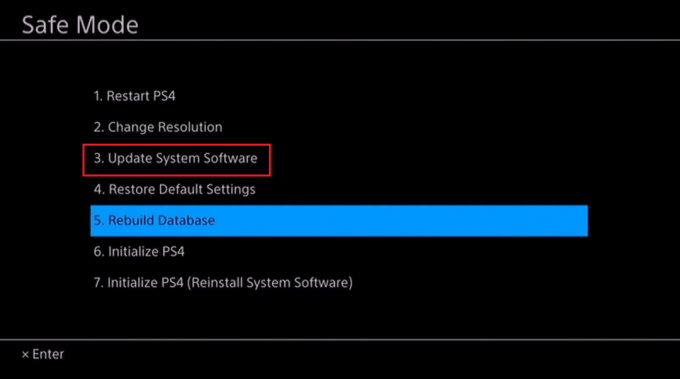
8. На крају, изаберите Ажурирајте са УСБ уређаја за складиштење опцију и притисните У реду.
Такође прочитајте: Како да поправите немогућност преузимања датотека закрпе ФФКСИВ
Метод 8: Обнова ПС4 база података у безбедном режиму
ПС4 база података је можда оштећена, што доводи до тога да ПС4 стално искључује проблеме.
1. Да бисте ушли у безбедни режим, притисните и држите Дугме за укључивање за 3 секунде. Искључиће се након што трепне неколико пута.
2. Сада поново притисните и држите Дугме за укључивање и пустите га након што чујете други звучни сигнал. Након неколико секунди, ПС4 ће се покренути Безбедни режим.
3. Повежите своје ДуалСхоцк 4 контролер на ваш ПС4 систем помоћу УСБ кабла и притисните ПС4 дугме на вашем Дуал Схоцк 4 контролеру.
4. На контролеру притисните Икс дугме.
5. Затим изаберите Ребуилд Датабасе опција приказана наглашена испод.
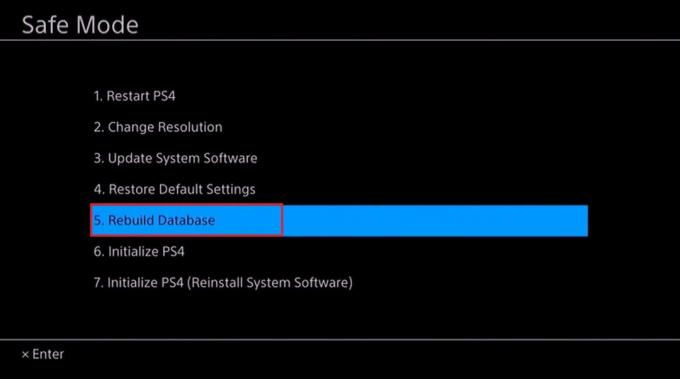
6. Сачекајте да се процедура заврши и ваш ПС4 ће се одмах покренути.
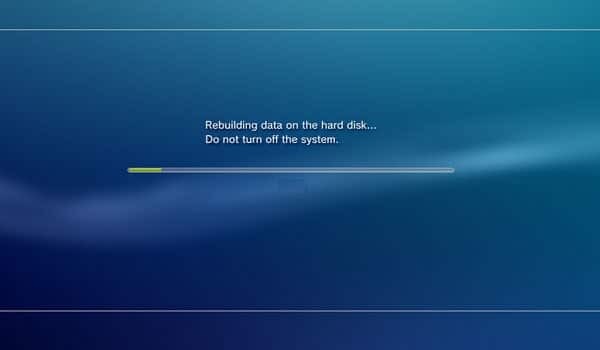
7. Повезивање са Ви-фи, пријавите се ПлаиСтатион Нетворк, и уживајте у играма!
Такође прочитајте: Поправи грешку при ажурирању Варфраме Лаунцхер-а
Метод 9: Ресетујте ПлаиСтатион 4
Подаци на ПС4 могу се оштетити из различитих разлога, што резултира искључивањем ПС4 без упозорења. Оштећени подаци се разликују од оштећења ПС4 базе података. Ово последње се може лако поправити само поновним учитавањем ПС4 базе података као што је објашњено у претходној методи. Једини начин да се поправи овај проблем је да потпуно ресетујете ПС4 и поново почнете са системским софтвером.
Белешка: Овај процес подразумева брисање чврстог диска и враћање система у стање у којем је био када сте га првобитно инсталирали.
1. Притисните и држите Дугме за укључивање укључен на 3 секунде. Искључиће се након што трепне неколико пута.
2. Сада поново притисните и држите Дугме за укључивање и пустите га након што чујете други звучни сигнал. Након неколико секунди, ПС4 ће се покренути Безбедни режим.
3. Изаберите Иницијализујте ПС4 (поновно инсталирајте системски софтвер) приказана опција означена.

4. Пратите упутства на екрану да бисте успешно ресетовали ПС4.
Метод 10: Контактирајте Сони подршку
Ако ниједан од ових предлога не функционише за ПС4, проблем се и даље искључује, можда ће ваш систем морати да се сервисира. Да бисте започели процедуру поправке, контактирајте Сони Плаистатион подршку за додатну помоћ.
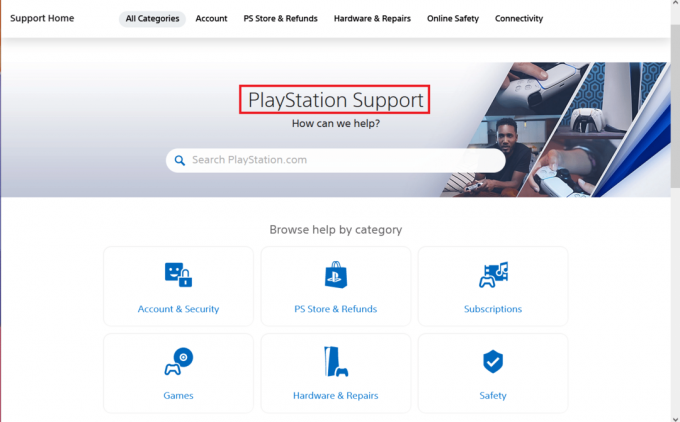
Препоручено:
- Поправите како се чини да је ваш рачунар исправно конфигурисан, али ДНС не реагује у оперативном систему Виндовс 10
- Како активирати Твитцх налог
- 20 најбољих Андроид играћих конзола
- Поправи ИнпутМаппер није могао да отвори искључиво ДС4
Надамо се да су вам ове информације биле корисне и да сте успели да решите проблем ПС4 се стално искључује питање. Реците нам која техника вам је била најкориснија. Молимо вас да користите образац испод ако имате питања или сугестије.



